组态王数据导入导出格式
组态王(KINGVIEW)软件使用方法

组态王(KINGVIEW)软件使用方法一、组态王软件的结构“组态王6.0x”是运行于Microsoft Windows 98/2000/NT中文平台的中文界面的人机界面软件,采用了多线程、COM组件等新技术,实现了实时多任务,软件运行稳定可靠。
“组态王6.0x”软件包由工程浏览器(TouchExplorer)、工程管理器(ProjManager)和画面运行系统(TouchView)三部分组成。
在工程浏览器中您可以查看工程的各个组成部分,也可以完成数据库的构造、定义外部设备等工作;工程管理器内嵌画面管理系统,用于新工程的创建和已有工程的管理。
画面的开发和运行由工程浏览器调用画面制作系统TOUCHMAK和工程运行系统TOUCHVEW来完成的。
TOUCHMAK是应用工程的开发环境。
您需要在这个环境中完成画面设计、动画连接等工作。
TOUCHMAK具有先进完善的图形生成功能;数据库提供多种数据类型,能合理地提取控制对象的特性;对变量报警、趋势曲线、过程记录、安全防范等重要功能都有简洁的操作方法。
PROJMANAGER是应用程序的管理系统。
PROJMANAGER具有很强的管理功能,可用于新工程的创建及删除,并能对已有工程进行搜索、备份及有效恢复,实现数据词典的导入和导出。
TOUCHVEW是“组态王6.0x”软件的实时运行环境,在应用工程的开发环境中建立的图形画面只有在TOUCHVEW中才能运行。
TOUCHVEW从控制设备中采集数据,并存在于实时数据库中。
它还负责把数据的变化已动画的方式形象地表示出来,同时可以完成变量报警、操作记录、趋势曲线等监视功能,并按实际需求记录在历史数据库中。
二、建立新工程在组态王中,您所建立的每一个应用称为一个工程。
每个工程必须在一个独立的目录下,不同的工程不能共用一个目录。
在每一个工程的路径下,生成了一些重要的数据文件,这些数据文件不允许直接修改。
启动组态王工程管理器,选择菜单“文件\新建工程”或单击“新建”按钮, 弹出新建工程向导之一对话框,单击”下一步”继续。
组态王报表导入导出
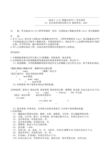
-------------------------------------------------------------组态王 6.53 数据词典导入/导出说明(c) 北京亚控科技有限公司 版权所有,2003------------------------------------------------------------------功 能:作为组态王6.53工程管理器的一部分,实现组态王数据词典和 Excel 格式数据的交换。
注 意:1.在从 Excel 格式导入到组态王的数据词典中时,工程管理器要对 Excel 格式数据进行严格的校验, 只有校验通过后才能导入数据词典,否则将拒绝导入。
因此在导入之前请仔细检查尽可能保证数据的 正确,以节约时间,减少修改和导入反复的次数。
2.导入之前请先备份工程,以备出现异常情况时恢复到导入前状态。
使用说明:1.不能删除和修改引用计数大于0的模板,结构变量,基本变量。
2.必须按固定格式新建模板类型或新建结构变量和基本变量。
格式如下:(1).新建模板:引用的模模板类型必须是在定义此模板之前已经定义过。
每个变量必须加正确的标题模板名称 模板使用记数 注释[模板] 模板ID模板二的定义1 temp2 1[成员] 成员ID 成员名称 成员类型整型1 mem12 mem2temp13 mem3 实型(2).结构变量:每个变量必须加正确的标题。
[结构变量] 变量ID 变量名称 变量类型 变量使用记数 报警组 优先级 历史记录方式(不记录/变化记不记录 结 2 st2 temp2 1 AlmGrp1 999[成员] 成员名称 成员基本变量IDst2.mem1 1st2.mem2.sm1 2... ...(3).基本变量:分类列出,具体格式见基本变量页,不必每个变量都加标题。
3.约束规则:(1). 模板成员类型有效值:整型、实型、离散型、字符串、其它模板类型名称。
(2). 名称:由字母、数字、汉字组成,但不能以数字开头。
组态王向excel 传数据
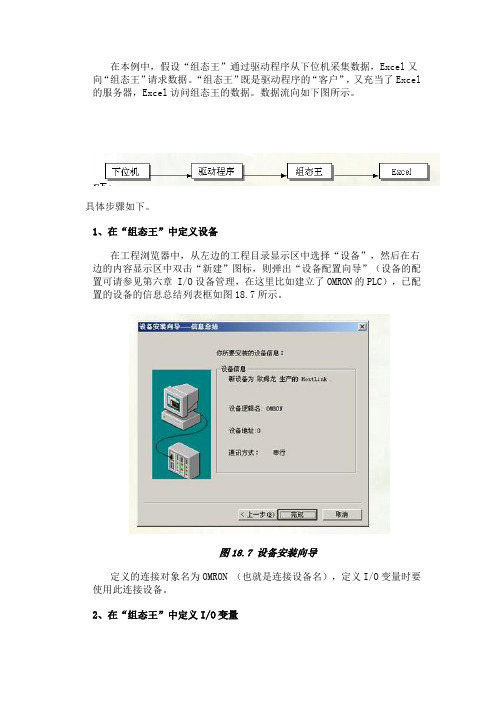
在本例中,假设“组态王”通过驱动程序从下位机采集数据,Excel又向“组态王”请求数据。
“组态王”既是驱动程序的“客户”,又充当了Excel 的服务器,Excel访问组态王的数据。
数据流向如下图所示。
具体步骤如下。
1、在“组态王”中定义设备在工程浏览器中,从左边的工程目录显示区中选择“设备”,然后在右边的内容显示区中双击“新建”图标,则弹出“设备配置向导”(设备的配置可请参见第六章 I/O设备管理,在这里比如建立了OMRON的PLC),已配置的设备的信息总结列表框如图18.7所示。
图18.7 设备安装向导定义的连接对象名为OMRON (也就是连接设备名),定义I/O变量时要使用此连接设备。
2、在“组态王”中定义I/O变量在工程浏览器左边的工程目录显示区中,选择“数据库\数据词典”,然后在右边的目录内容显示区中用左键双击“新建”图标,弹出“变量属性”对话框,在此对话框中建立一个I/O实型变量。
如图18.8所示。
变量名设为FromViewToExcel,这个名称由工程人员自己定义。
必须选择“允许DDE 访问”选项。
该选项用于组态王能够从外部采集来的数据传送给VB或EXCEL 或其它应用程序使用。
该变量的项目名为“OMRON.AR001”。
变量名在“组态王”中使用,项目名是供Excel引用的。
连接设备为OMRON,用来定义服务器程序的信息。
图18.8 定义IO变量3、创建画面在组态王开发系统中建立画面test1,如图18.9所示。
图18.9 组态王运行系统输出该变量为文本对象“%%%%%”设置“模拟值输出”动画连接,如图18.10所示。
图18.10 建立变量输出动画连接选择菜单“文件\全部存”,保存画面。
在工程浏览器中选择菜单“配置\运行系统”,弹出“运行系统配置”对话框,从对话框中选择主画面配置卡片,将画面test1设置为主画面。
4、启动应用程序启动“组态王”画面运行系统TouchVew。
TouchVew启动后,如果数据词典内定义的有I/O变量,TouchVew就自动开始连接。
组态王教程
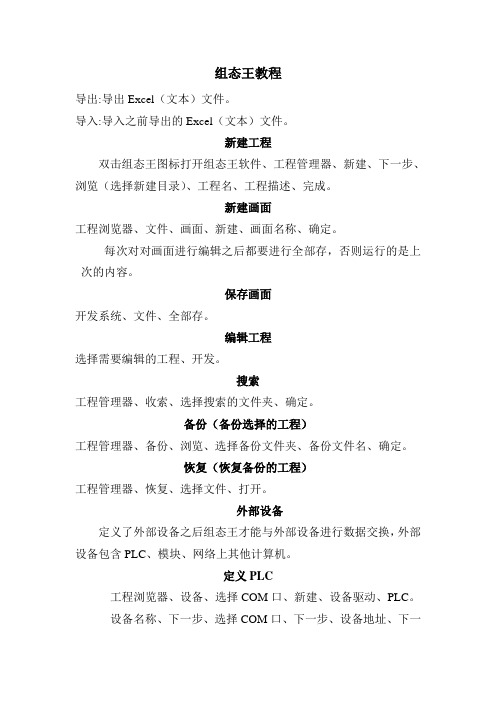
组态王教程导出:导出Excel(文本)文件。
导入:导入之前导出的Excel(文本)文件。
新建工程双击组态王图标打开组态王软件、工程管理器、新建、下一步、浏览(选择新建目录)、工程名、工程描述、完成。
新建画面工程浏览器、文件、画面、新建、画面名称、确定。
每次对对画面进行编辑之后都要进行全部存,否则运行的是上次的内容。
保存画面开发系统、文件、全部存。
编辑工程选择需要编辑的工程、开发。
搜索工程管理器、收索、选择搜索的文件夹、确定。
备份(备份选择的工程)工程管理器、备份、浏览、选择备份文件夹、备份文件名、确定。
恢复(恢复备份的工程)工程管理器、恢复、选择文件、打开。
外部设备定义了外部设备之后组态王才能与外部设备进行数据交换,外部设备包含PLC、模块、网络上其他计算机。
定义PLC工程浏览器、设备、选择COM口、新建、设备驱动、PLC。
设备名称、下一步、选择COM口、下一步、设备地址、下一步、下一步、完成。
切换到开发系统工程浏览器、MAKE。
切换到运行系统工程浏览器、VIEW、画面、打开、选择需要运行的画面、确定。
{如果启动工程中提示“历史库服务程序没有启动”开始、输入"C:\Program Files\Kingview\HistorySvr.exe" -run(具体路径要根据你的安装路径来定)}定义变量工程浏览器、数据库、数据词典、新建。
建立动态图形连接开发系统、双击需要连接的图形。
填充、表达式(图形需要连接的变量)、颜色(连接图形运行时的填充颜色)。
建立动态数据连接开发系统、双击需要连接的文本。
(建立连接的文本要用“####”格式,否则不能显示。
)模拟量输出、表达式(需要监视的变量)。
编辑命令语音开发系统、在画面空白处右键、画面属性、命令语音。
或:开发系统、编辑、画面属性、命令语音。
(如果写完程序按确定之后提示“变量未定义”,就是括号为中文输入法括号,需要改为英文括号。
)。
组态王图库软件的导入
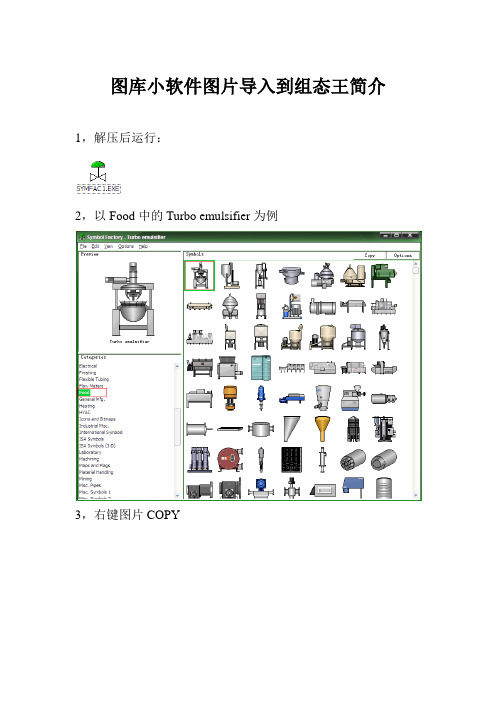
图库小软件图片导入到组态王简介1,解压后运行:
2,以Food中的Turbo emulsifier为例
3,右键图片COPY
4,切换到组态王画面开发,使用点位图功能
5,右键粘贴点位图
6,点位图透明化
备注:
1)图片属性里可以设置填充方式,翻转角度以及背景颜色等。
比如设置图片的背景色跟组态王里一致则可以不用再设置图片透明化。
2)图片实际使用多大,就先在小软件里设置多大,这样图片就不会失真。
小软件里是通过拉伸的方式改变大小的。
3)也可以把外面的图片导进来,不过只支持bmp和wmf格式。
End)。
组态王报表保存成excel
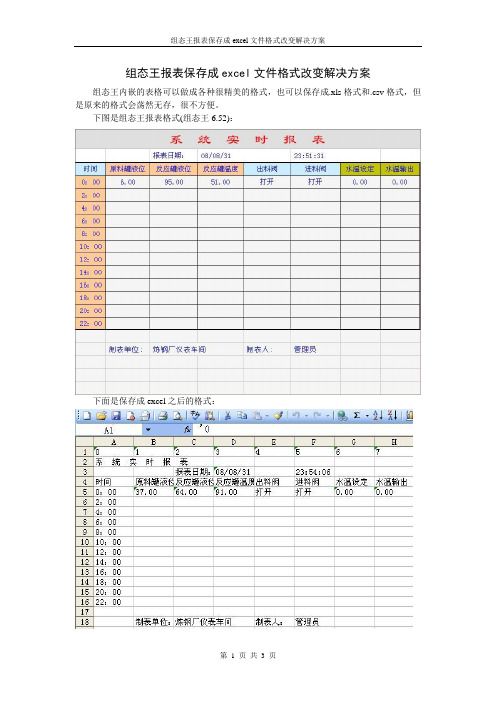
组态王报表保存成excel文件格式改变解决方案组态王内嵌的表格可以做成各种很精美的格式,也可以保存成.xls格式和.csv格式,但是原来的格式会荡然无存,很不方便。
下图是组态王报表格式(组态王6.52):下面是保存成excel之后的格式:下图是应用次解决方案后的最终效果图:下面我们来说明次方案的步骤:1.“打开文件”按钮命令语言:StartApp("F:\aa.xls");2.“文件另存为”按钮命令语言:ActivateApp("Excel.exe");ActivateApp("Excel.exe");SendKeys("%(f)abb.xls%(s)%(f)x");3.“文件转移”按钮命令语言:string filename;filename="F:\report\"+StrFromReal( \\本站点\$时, 0, "f" )+StrFromReal( \\本站点\$分, 0, "f" )+StrFromReal( \\本站点\$秒, 0, "f" )+".xls";ReportSaveAs("Report0",fileName);FileDelete( filename );FileMove( "F:\bb.xls", filename , DoneTag );说明:1.这部分是整个解决方案的核心。
利用的是组态王的报表可以保存成以时间为文件名的xls文件,同时FileMove这个函数在文件转移的时候的名字也是可以改变的。
2.“文件另存为”按钮和“文件转移”按钮里的命令语言不要写在一起,否则命令语言不执行,要让这个程序自动执行,可以做定时器实现。
4.组态王报表数据传递到excel组态王中建立excel 的dde连接,报表中所有数据均要建立dde变量,应用程序命令语言中通过赋值语言进行实时刷新。
通过组态王把智能仪表里的数据传给PLC和触摸屏
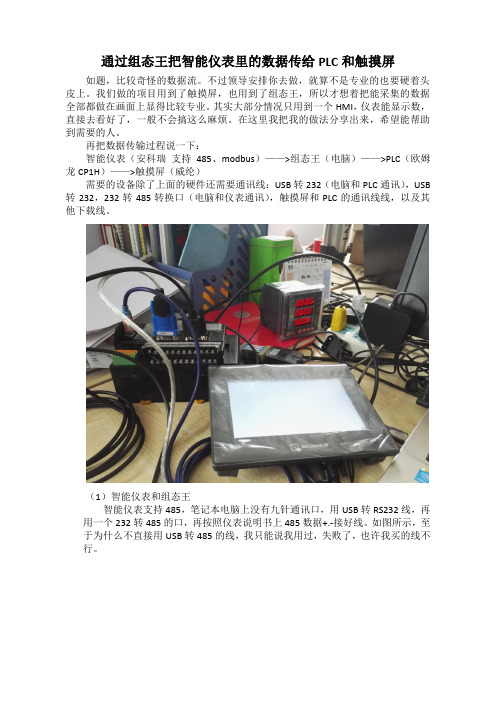
通过组态王把智能仪表里的数据传给PLC和触摸屏如题,比较奇怪的数据流。
不过领导安排你去做,就算不是专业的也要硬着头皮上。
我们做的项目用到了触摸屏,也用到了组态王,所以才想着把能采集的数据全部都做在画面上显得比较专业。
其实大部分情况只用到一个HMI,仪表能显示数,直接去看好了,一般不会搞这么麻烦。
在这里我把我的做法分享出来,希望能帮助到需要的人。
再把数据传输过程说一下:智能仪表(安科瑞支持485、modbus)——>组态王(电脑)——>PLC(欧姆龙CP1H)——>触摸屏(威纶)需要的设备除了上面的硬件还需要通讯线:USB转232(电脑和PLC通讯),USB 转232,232转485转换口(电脑和仪表通讯),触摸屏和PLC的通讯线线,以及其他下载线。
(1)智能仪表和组态王智能仪表支持485,笔记本电脑上没有九针通讯口,用USB转RS232线,再用一个232转485的口,再按照仪表说明书上485数据+.-接好线。
如图所示,至于为什么不直接用USB转485的线,我只能说我用过,失败了,也许我买的线不行。
硬件上接好线,软件上就是需要建立组态王工程和更改仪表参数。
这里用的是安科瑞的电能表,也可以改成你需要的表,但得支持485和modbus。
参数设置参考说明书,主要是通讯参数的设置,要和组态王一致。
组态王建立好工程后,建立设备,注意你USB插在哪个com口上要在哪个com口上建设备。
查看设备管理器用的是com7,分别建立Modbus RTU设备,注意设备地址和通讯参数,建立好如下图所示。
建立好设备之后需要建立变量,变量是IO实数,连接刚建好的设备,寄存器地址要根据仪表说明书提供的对应地址,把你需要读的参数建立出来。
举个例子,这里我建立了两个变量A/B,地址分别是40001,40026。
然后再建立画面,在画面上建立两个文本,做模拟量输出连接就可以读出仪表内数据。
可以先测试一下能否通讯,有问题主要查看通讯参数是否一致,必要时还需要从设备管理器中将电脑com口参数设成一致。
组态王说明书
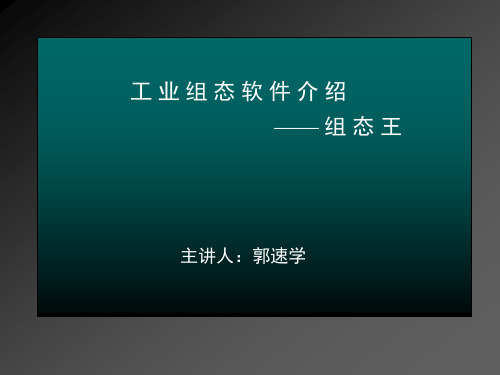
讲课主线
一、组态软件概述 1. 组态软件的特点及诞生与发展 2. 目录 3. 教学目的 4. 基本要求 二、粗讲 1. 组态王的组成结构 2. 各部分的功能和它们之间的关系 3. 组态王课题的开发步骤 三、细讲 1. 工程管理器的使用 开发步骤归纳 2. 工程浏览器的使用 3. 系统安全措施 四、深讲 1. ODBC数据库的应用 2. 组态王的网络服务功能 3. 实现远程控制
第1排第5个工具——删除页面,单击后弹出以下对话框,列出当前路 径下的所有页面,此时可选择需要删除的页面,单击确定。
第1排第6个工具——全屏显示逻辑开关,全屏显示时,不显示主菜单。 第2排第6个工具——画折线(画特殊图形用),可画一个折线、演示 一下修改曲线颜色,用变形工具拉一下顶点。 第3排第1个工具——画管道工具,以双击作为结束,右击可修粗细。 演示一下画三通的方法: 第3排第2个工具——画多边形,和画折线的区别时可修改填充颜色。
添加工程与搜索工程的区别是: 添加工程只添加一个指定的工程; 搜索工程是将搜索到的所有工程都加入工程信息区。
文件\设为当前工程
在没有工程运行的情况下,用鼠标选中一个工程(或在 选定工程上单击右键),然后在文件的下拉菜单中(或在右 击工程弹出的菜单中)选则设为当前工程,如下图所示:
此时当前工程标记:小红 旗已经挪到指定工程前面
第8排第4个工具——下对齐。 第8排第5个工具——左对齐。
第8排第6个工具——中对齐。 第9排第1个工具——右对齐。
第9排第2个工具——水平匀布。 第9排第2个工具——垂直匀布。
第9排第4个工具——显示栅格的逻辑开关。 第9排第5个工具——显示调色板的逻辑开关。 第9排第6个工具——全选,若在背景上单击则取消全选。
工业组态软件介绍
组态王(KINGVIEW)软件使用方法

组态王(KINGVIEW)软件使用方法一、组态王软件的结构“组态王6.0x”是运行于Microsoft Windows 98/2000/NT中文平台的中文界面的人机界面软件,采用了多线程、COM组件等新技术,实现了实时多任务,软件运行稳定可靠。
“组态王6.0x”软件包由工程浏览器(TouchExplorer)、工程管理器(ProjManager)和画面运行系统(TouchView)三部分组成。
在工程浏览器中您可以查看工程的各个组成部分,也可以完成数据库的构造、定义外部设备等工作;工程管理器内嵌画面管理系统,用于新工程的创建和已有工程的管理。
画面的开发和运行由工程浏览器调用画面制作系统TOUCHMAK和工程运行系统TOUCHVEW来完成的。
TOUCHMAK是应用工程的开发环境。
您需要在这个环境中完成画面设计、动画连接等工作。
TOUCHMAK具有先进完善的图形生成功能;数据库提供多种数据类型,能合理地提取控制对象的特性;对变量报警、趋势曲线、过程记录、安全防范等重要功能都有简洁的操作方法。
PROJMANAGER是应用程序的管理系统。
PROJMANAGER具有很强的管理功能,可用于新工程的创建及删除,并能对已有工程进行搜索、备份及有效恢复,实现数据词典的导入和导出。
TOUCHVEW是“组态王6.0x”软件的实时运行环境,在应用工程的开发环境中建立的图形画面只有在TOUCHVEW中才能运行。
TOUCHVEW从控制设备中采集数据,并存在于实时数据库中。
它还负责把数据的变化已动画的方式形象地表示出来,同时可以完成变量报警、操作记录、趋势曲线等监视功能,并按实际需求记录在历史数据库中。
二、建立新工程在组态王中,您所建立的每一个应用称为一个工程。
每个工程必须在一个独立的目录下,不同的工程不能共用一个目录。
在每一个工程的路径下,生成了一些重要的数据文件,这些数据文件不允许直接修改。
启动组态王工程管理器,选择菜单“文件\新建工程”或单击“新建”按钮, 弹出新建工程向导之一对话框,单击”下一步”继续。
第3章 启动组态王——工程管理器
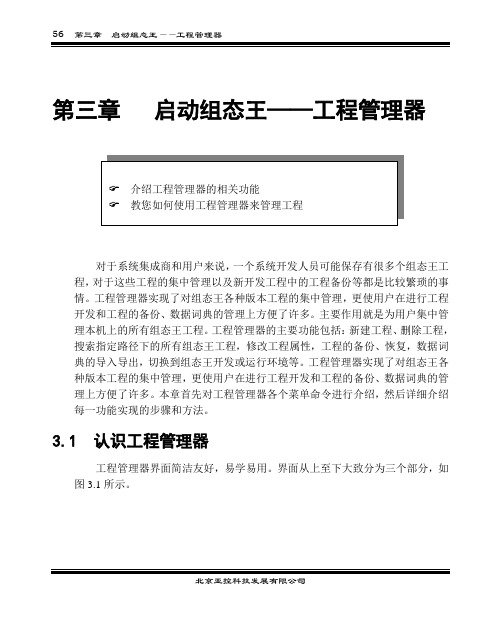
第三章启动组态王——工程管理器对于系统集成商和用户来说,一个系统开发人员可能保存有很多个组态王工程,对于这些工程的集中管理以及新开发工程中的工程备份等都是比较繁琐的事情。
工程管理器实现了对组态王各种版本工程的集中管理,更使用户在进行工程开发和工程的备份、数据词典的管理上方便了许多。
主要作用就是为用户集中管理本机上的所有组态王工程。
工程管理器的主要功能包括:新建工程、删除工程,搜索指定路径下的所有组态王工程,修改工程属性,工程的备份、恢复,数据词典的导入导出,切换到组态王开发或运行环境等。
工程管理器实现了对组态王各种版本工程的集中管理,更使用户在进行工程开发和工程的备份、数据词典的管理上方便了许多。
本章首先对工程管理器各个菜单命令进行介绍,然后详细介绍每一功能实现的步骤和方法。
3.1 认识工程管理器工程管理器界面简洁友好,易学易用。
界面从上至下大致分为三个部分,如图3.1所示。
图3.1 工程管理器界面◆ 菜单条、工具栏◆ 工程信息显示区◆ 状态栏下面将对工程管理器的菜单条功能进行介绍。
3.1.1 文件菜单单击“文件(F)”菜单,或按下{ALT}+{F}热键,弹出下拉式菜单,如图3.2所示。
菜单条工具栏工程信息显示区状态栏图3.2 “文件”菜单◆文件(F)\新建工程(N)该菜单命令为新建一个组态王工程,但此处新建的工程,在实际上并未真正创建工程,只是在用户给定的工程路径下设置了工程信息,当用户将此工程作为当前工程,并且切换到组态王开发环境时才真正创建工程。
具体如何新建一个工程请参见“3.2 如何新建一个工程”一节。
◆文件(F)\搜索工程(S)该菜单命令为搜索用户指定目录下的所有组态王工程(包括不同版本、不同分辨率的工程),将其工程名称、工程所在路径、分辨率、开发工程时用的组态王软件版本、工程描述文本等信息加入到工程管理器中。
搜索出的工程包括指定目录和其子目录下的所有工程。
具体如何搜索工程请参见“3.4 如何找到一些已有的组态王工程”一节。
如何将组态王中实时数据报表保存到本地
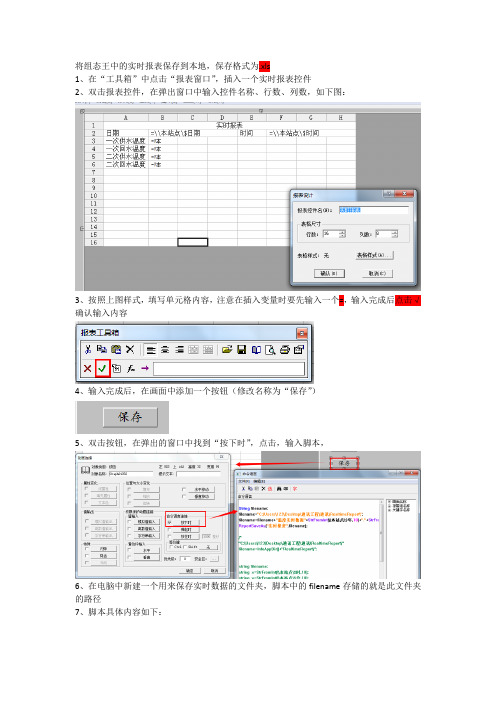
将组态王中的实时报表保存到本地,保存格式为.xls
1、在“工具箱”中点击“报表窗口”,插入一个实时报表控件
2、双击报表控件,在弹出窗口中输入控件名称、行数、列数,如下图:
3、按照上图样式,填写单元格内容,注意在插入变量时要先输入一个=,输入完成后点击√确认输入内容
4、输入完成后,在画面中添加一个按钮(修改名称为“保存”)
5、双击按钮,在弹出的窗口中找到“按下时”,点击,输入脚本,
6、在电脑中新建一个用来保存实时数据的文件夹,脚本中的filename存储的就是此文件夹的路径
7、脚本具体内容如下:
String filename;
filename="C:\Users\123\Desktop\通讯工程\通讯\RealtimeReport\"; //文件存放路径
filename=filename+"温度实时数据"+StrFromInt(\\本站点\$年,10)+"."+StrFromInt(\\本站点\$月,10)+"."+StrFromInt(\\本站点\$日,10)+"."+StrFromInt(\\本站点\$时,10)+"时"+StrFromInt(\\本站点\$分,10)+"分"+StrFromInt(\\本站点\$秒,10)+"秒.xls";
//以时间、日期作为文件名
ReportSaveAs("实时报表",filename); //次函数的用法可以参考组态王帮助文件
附:函数的用法。
组态王7.5SP1版本第13章XLM导入

第十四讲XML导入导出第一节XML导入导出简介XML导入导出将工程中各种对象(包括画面、变量、设备、脚本等)的组态数据开放出来,让有些用户脱离组态王开发环境,以更加高效的方式组态工程对象后导入到组态王工程。
例如:有些用户不想在组态王开发系统中配置画面、变量、设备等工程对象,而是在XML中通过文本文件的方式直接编辑后导入到组态王工程。
还有些用户为了简化组态过程,利用自己开发的配置工具开发或修改组态王的画面、变量以及设备等工程对象,并生成XML格式的文件后导入到组态王工程。
XML导入导出是将组态王工程中的组态对象,包括:设备、变量、画面、命令语言、配方、非线性表、SQL记录体和表格模板等对象导出到XML文件中编辑组态,或是从组态好的XML文件中将这些组态对象导入到组态王工程。
第二节设备对象导入导出1、准备工作:进入组态王工程浏览器,在设备管理视图下,创建多个类型的设备,比如:在PLC下创建一个莫迪康Modbus串口设备,如图14-1所示。
图14-1 创建Modbus设备2、导出为XML文件进行编辑或修改选中新建的Modbus设备,右键选择“导出逻辑设备”(如果新建了多个设备,可选择“导出全部”)或者点击工具条上的“导出逻辑设备”按钮,弹出路径选择对话框,如图14-2所示。
图14-2 设备配置信息导出为XML文件为导出的XML文件指定存放路径,如:C:\演示工程\我的工程,输入文件名:Modbus。
到指定路径下查看导出后的XML描述信息,如图14-3所示。
图14-3 设备信息XML描述LogicName:设备逻辑名称DeviceName:驱动中的设备名称DeviceProducter:设备厂家CommunicationDescription:通讯描述CommuncationMode:通讯方式CommunicationCardName:通讯口名称DeviceAddress:设备地址TryingInterval:尝试恢复时间间隔MaxRecoveryTime:最长恢复时间DynamicOptimization:是否动态优化RedundancyType:是否冗余RedundancyDevicename:冗余设备名VariableAutoCreated:是否自动创建变量BaudRate:波特率DataBit:数据位StopBit:停止位TimeOut:超时时间CommunicationType:通讯方式Checkout:奇偶校验ComNumber:Com口数量3、XML文件导入到组态王工程可以在XML文件中复制多个同类设备信息进行编辑,或者在XML中集中修改各设备参数信息,也可以利用自己开发的组态工具快速创建IO设备对象后存为XML文件,最后导入到组态王工程,导入的过程如下:进入组态王工程浏览器,在设备对应的内容显示区点击右键,选择“导入”或者点击工具条的“导入”按钮,弹出路径选择对话框,选择仿真PLC设备对象对应的XML文件,如图14-4所示。
组态王软件使用说明书
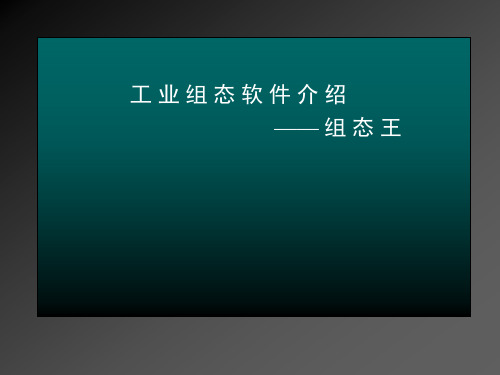
建立一个空工程 定义外部设备 建立数据词典 制作车间画面 进行动画连接 调试运行 采取安全措施
概述
一、组态软件的诞生历史 二、组态软件的发展趋势
四、组态软件中的数据流 五、使用组态软件的一般步骤
及使用
目录 1. 组态王的系统结构
各部分的功能 各部分之间的关系
组态王提供的控件及使用 3. 组态王报表的制作
演示步骤:要先在某个盘上建立几个空工程,然后分别选中,在文件下 拉菜单中选清除工程信息后,再搜索该盘。
选择搜索目标盘
则目标盘上搜到的所 有工程自动加入信息
文件\添加工程
要单击开文件夹bbb
新工程已经加入 到工程信息区
添加工程与搜索工程的区别是: 添加工程只添加一个指定的工程; 搜索工程是将搜索到的所有工程都加入工程信息区。
一、建立一个空工程的步骤
双击桌面上的
组态王图标
二、定义外部设备的步骤
所有需要和组态王进行通讯的硬件设备都称作外部 设备,包括PLC、仪表、模块、板卡、变频器等。只有 定义了外部设备后,才能和组态王进行通讯。 部设为备了,方组便态定王义提外供了“设备配置向 导”,操
选中任一COM 口后双击新建
定义外部设备操作步骤
讲课主线
一、组态软件概述 1. 组态软件的特点及诞生与发展 2. 目录 3. 教学目的 4. 基本要求
二、粗讲
3. 组态王课题的开发步骤
三、细讲 1. 工程管理器的使用 开发步骤归纳 2. 工程浏览器的使用 3. 系统安全措施
四、深讲 1. ODBC数据库的应用 2. 组态王的网络服务功能 3. 实现远程控制
使用菜单
具
或快捷工具
工程管理器
工程浏览器
使用菜单
组态王历史数据导出EXCEL表格的方法
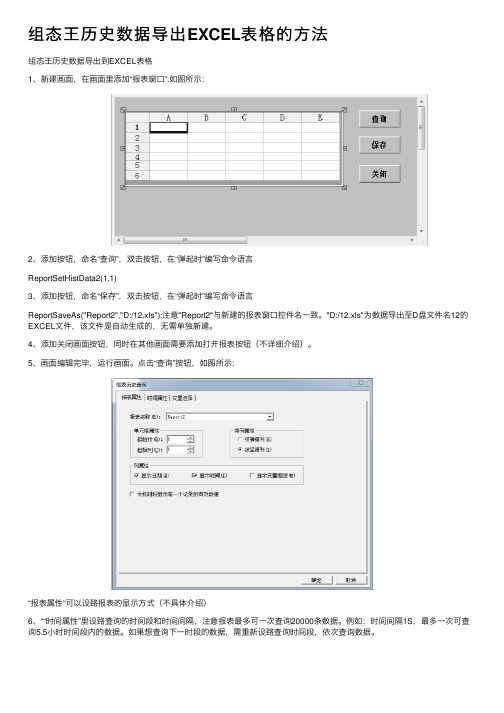
组态王历史数据导出EXCEL表格的⽅法组态王历史数据导出到EXCEL表格1、新建画⾯,在画⾯⾥添加“报表窗⼝”.如图所⽰:2、添加按钮,命名“查询”,双击按钮,在“弹起时”编写命令语⾔ReportSetHistData2(1,1)3、添加按钮,命名“保存”,双击按钮,在“弹起时”编写命令语⾔ReportSaveAs("Report2","D:/12.xls");注意"Report2"与新建的报表窗⼝控件名⼀致。
"D:/12.xls"为数据导出⾄D盘⽂件名12的EXCEL⽂件,该⽂件是⾃动⽣成的,⽆需单独新建。
4、添加关闭画⾯按钮,同时在其他画⾯需要添加打开报表按钮(不详细介绍)。
5、画⾯编辑完毕,运⾏画⾯。
点击“查询”按钮,如图所⽰:“报表属性“可以设臵报表的显⽰⽅式(不具体介绍)6、““时间属性”⾥设臵查询的时间段和时间间隔,注意报表最多可⼀次查询20000条数据。
例如:时间间隔1S,最多⼀次可查询5.5⼩时时间段内的数据。
如果想查询下⼀时段的数据,需重新设臵查询时间段,依次查询数据。
6、“变量选择”添加历史库变量,将所需要导出的变量添加到表格内,前提是这些变量在定义时,已做了变量记录。
如图所⽰:7、完成以上设臵后,变量就会在报表内显⽰,点击“保存”,查询出来的数据就会保存进指定的EXCEL。
但是如果下次更改查询的时间段,保存后,该EXCEL数据表内的⽂件会被覆盖掉,因此每次保存完数据后需要将导出的EXCEL数据拷贝出来。
如果想避免每次导出EXCEL⽂件,有如下解决⽅法:1)在“数据词典”⾥,新建“内存字符串”变量,名为“存盘⽂件名“,变量的初始值为:D:/2)打开“报表画⾯”,保存按钮的命令语⾔改为ReportSaveAs("Report2",\\本站点\存盘⽂件名);3)添加⽂本变量“存盘⽂件名”,字符串输⼊输出分别连接新建的内存字符串变量,如图所⽰:4)运⾏后,如图所⽰:可以通过更改⽂本变量D:/11.XLS,将每次查询完保存的数据表名称更改,每次保存的数据就会形成⼀个EXCEL表格。
组态王-超级实用问题解答
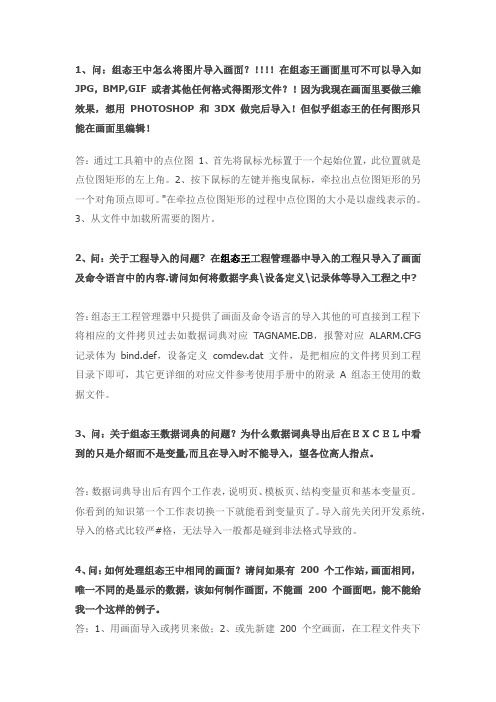
1、问:组态王中怎么将图片导入画面?!!!!在组态王画面里可不可以导入如JPG,BMP,GIF 或者其他任何格式得图形文件?!因为我现在画面里要做三维效果,想用PHOTOSHOP 和3DX 做完后导入!但似乎组态王的任何图形只能在画面里编辑!答:通过工具箱中的点位图1、首先将鼠标光标置于一个起始位置,此位置就是点位图矩形的左上角。
2、按下鼠标的左键并拖曳鼠标,牵拉出点位图矩形的另一个对角顶点即可。
"在牵拉点位图矩形的过程中点位图的大小是以虚线表示的。
3、从文件中加载所需要的图片。
2、问:关于工程导入的问题? 在组态王工程管理器中导入的工程只导入了画面及命令语言中的内容.请问如何将数据字典\设备定义\记录体等导入工程之中?答:组态王工程管理器中只提供了画面及命令语言的导入其他的可直接到工程下将相应的文件拷贝过去如数据词典对应TAGNAME.DB,报警对应ALARM.CFG 记录体为bind.def,设备定义comdev.dat 文件,是把相应的文件拷贝到工程目录下即可,其它更详细的对应文件参考使用手册中的附录 A 组态王使用的数据文件。
3、问:关于组态王数据词典的问题?为什么数据词典导出后在EXCEL中看到的只是介绍而不是变量,而且在导入时不能导入,望各位高人指点。
答:数据词典导出后有四个工作表,说明页、模板页、结构变量页和基本变量页。
你看到的知识第一个工作表切换一下就能看到变量页了。
导入前先关闭开发系统,导入的格式比较严#格,无法导入一般都是碰到非法格式导致的。
4、问:如何处理组态王中相同的画面?请问如果有200 个工作站,画面相同,唯一不同的是显示的数据,该如何制作画面,不能画200 个画面吧,能不能给我一个这样的例子。
答:1、用画面导入或拷贝来做;2、或先新建200 个空画面,在工程文件夹下将已建好的画面复制199 个再将其重新命名为空画面的名称。
5、问:语句和画面能否从一个工程复制到另一个工程,我现在搞的工程和前一个工程基本相同,所以我想用前一个工程的代码和画面,有没有一个简洁的方法可以将组态王中一个工程的代码和画面复制到另一个工程。
使用VBA在Excel中实现组态软件历史数据的导入 支持delphi语法
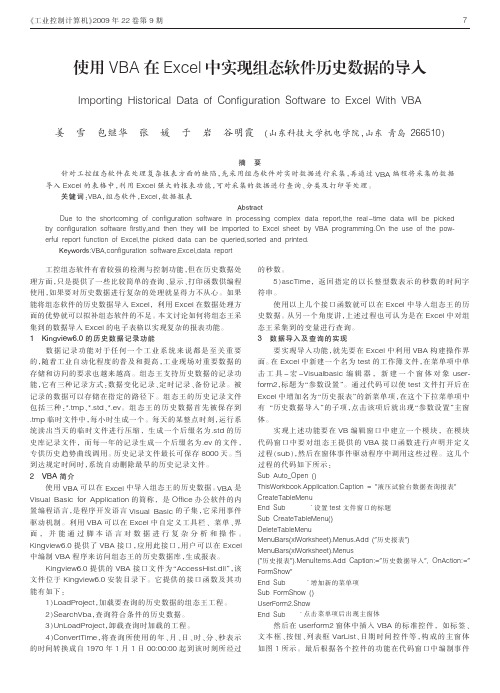
《工业控制计算机》2009年22卷第9期工控组态软件有着较强的检测与控制功能,但在历史数据处理方面,只是提供了一些比较简单的查询、显示、打印函数供编程使用,如果要对历史数据进行复杂的处理就显得力不从心。
如果能将组态软件的历史数据导入Excel,利用Excel在数据处理方面的优势就可以拟补组态软件的不足。
本文讨论如何将组态王采集到的数据导入Excel的电子表格以实现复杂的报表功能。
1Kingview6.0的历史数据记录功能数据记录功能对于任何一个工业系统来说都是至关重要的,随着工业自动化程度的普及和提高,工业现场对重要数据的存储和访问的要求也越来越高。
组态王支持历史数据的记录功能,它有三种记录方式:数据变化记录、定时记录、备份记录。
被记录的数据可以存储在指定的路径下。
组态王的历史记录文件包括三种:觹.tmp、觹.std、觹.ev。
组态王的历史数据首先被保存到.tmp临时文件中,每小时生成一个。
每天的某整点时刻,运行系统读出当天的临时文件进行压缩,生成一个后缀名为.std的历史库记录文件,而每一年的记录生成一个后缀名为.ev的文件,专供历史趋势曲线调用。
历史记录文件最长可保存8000天。
当到达规定时间时,系统自动删除最早的历史记录文件。
2VBA简介使用VBA可以在Excel中导入组态王的历史数据。
VBA是Visual Basic for Application的简称,是Office办公软件的内置编程语言,是程序开发语言Visual Basic的子集,它采用事件驱动机制。
利用VBA可以在Excel中自定义工具栏、菜单、界面,并能通过脚本语言对数据进行复杂分析和操作。
Kingview6.0提供了VBA接口,应用此接口,用户可以在Excel 中编制VBA程序来访问组态王的历史数据库,生成报表。
Kingview6.0提供的VBA接口文件为“AccessHist.dll”,该文件位于Kingview6.0安装目录下。
数据导入导出说明
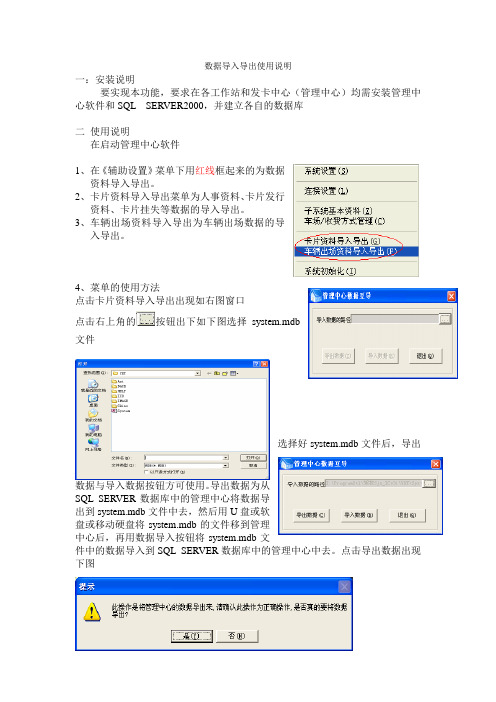
数据导入导出使用说明一:安装说明要实现本功能,要求在各工作站和发卡中心(管理中心)均需安装管理中心软件和SQL SERVER2000,并建立各自的数据库二使用说明在启动管理中心软件1、在《辅助设置》菜单下用红线框起来的为数据资料导入导出。
2、卡片资料导入导出菜单为人事资料、卡片发行资料、卡片挂失等数据的导入导出。
3、车辆出场资料导入导出为车辆出场数据的导入导出。
4、菜单的使用方法点击卡片资料导入导出出现如右图窗口点击右上角的按钮出下如下图选择system.mdb文件选择好system.mdb文件后,导出数据与导入数据按钮方可使用。
导出数据为从SQL SERVER数据库中的管理中心将数据导出到system.mdb文件中去,然后用U盘或软盘或移动硬盘将system.mdb的文件移到管理中心后,再用数据导入按钮将system.mdb文件中的数据导入到SQL SERVER数据库中的管理中心中去。
点击导出数据出现下图以防导入导出出错,再次提示是否继续操作。
点击导入数据出现下图以防导入出错,再次提示是否继续操作。
直到提示操作完成。
如图:点击车辆出场资料导入导出的操作与以下操作方法相同。
数据导出是将SQL SERVER中的车辆出场资料导出到System.mdb数据库中,然后用U盘或软盘或移动硬盘将system.mdb的文件移到管理中心后,再用数据导入按钮,将system.mdb数据库中的数据导入到SQL SERVER的数据库中。
注:System.mdb的文件名可以按日期和时间自行更名,但不能改变其内容,此文件在安装好的目录下。
如:"C:\Program Files\一卡通管理中心\system.mdb"卡片资料导入导出的操作流程为:在管理中心,使用导出数据将数据导出到System.mdb中,然后用U盘或软盘或移动硬盘将system.mdb文件复制到下面的工作站中,然后再在工作站电脑上将system.mdb文件导入到SQL SERVER数据库中。
